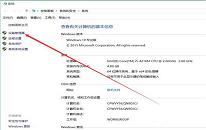win11系统禁用开机启动项操作方法介绍
来源:www.laobaicai.net 发布时间:2023-05-12 08:15
有很多电脑用户在更新了win11系统之后,下载安装了很多的软件,不过有些软件会自动设置开机启动,开机启动项多了就会导致电脑的开机速度很慢,甚至是造成卡顿的情况,那么win11系统怎么禁用开机启动项呢?下面老白菜u盘装系统为大家分享win11系统禁用开机启动项的操作方法。
禁用教程:
1、按下键盘的win+R键打开运行窗口,输入msconfig点击确定按钮。如图所示:
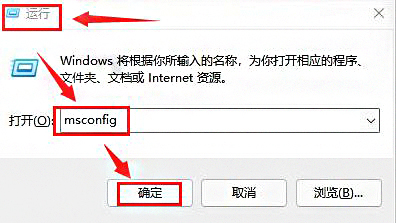
2、在打开的系统配置窗口中选择启动栏目。如图所示:
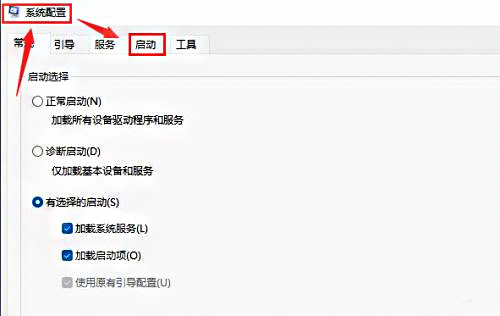
3、点击打开该页面下的任务管理器按钮。如图所示:
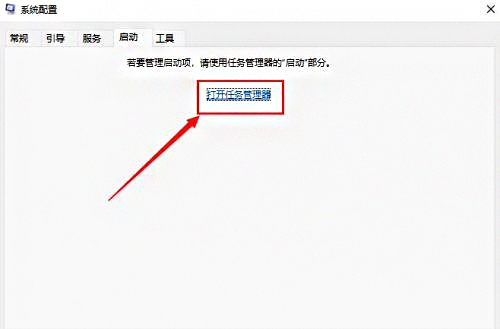
4、选择不需要的启动项,将状态修改为禁用即可。如图所示:
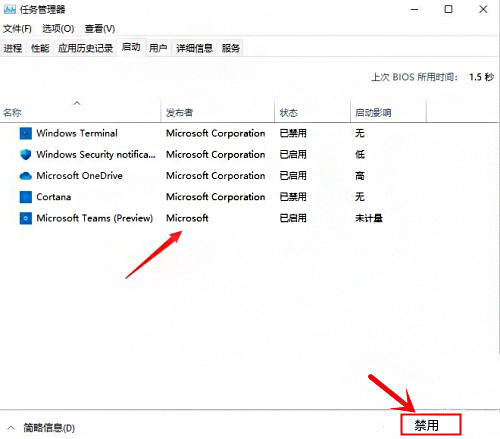
关于win11系统禁用开机启动项的操作方法就为用户们详细分享到这里了,如果用户们使用电脑的时候想要禁用开机启动项,可以参考以上方法步骤进行操作哦,希望本篇教程对大家有所帮助,更多精彩教程请关注老白菜官方网站。
上一篇:win11系统怎么禁用开机启动项
下一篇:没有了
推荐阅读
"win11系统怎么禁用开机启动项"
- win11系统更新显卡驱动操作教程分享 2023-05-10
- win10系统按电源键重启解决教程分享 2023-05-09
- win10系统出现设备异常如何解决 2023-05-09
- win10系统提示无法打开这个应用如何解决 2023-05-08
win10系统没有声音如何解决
- win10系统设置显示器缩放比例操作教程分享 2023-05-07
- win10系统绕过开机密码操作教程分享 2023-05-05
- win10系统如何隐藏正在运行的程序 2023-05-04
- win10系统如何查看系统版本号 2023-05-04
老白菜下载
更多-
 老白菜怎样一键制作u盘启动盘
老白菜怎样一键制作u盘启动盘软件大小:358 MB
-
 老白菜超级u盘启动制作工具UEFI版7.3下载
老白菜超级u盘启动制作工具UEFI版7.3下载软件大小:490 MB
-
 老白菜一键u盘装ghost XP系统详细图文教程
老白菜一键u盘装ghost XP系统详细图文教程软件大小:358 MB
-
 老白菜装机工具在线安装工具下载
老白菜装机工具在线安装工具下载软件大小:3.03 MB